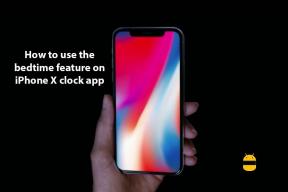Dlaczego Wi-Fi pokazuje ograniczoną łączność w systemie Android? Jak naprawić?
Wskazówki I Porady Dotyczące Androida / / August 05, 2021
Czy kiedykolwiek napotkałeś problem polegający na tym, że Twoje urządzenie jest połączone z Wi-Fi, ale nie możesz korzystać z Internetu. Kiedy próbujesz otworzyć strony internetowe, po prostu się nie otwierają. Ponadto nad ikoną Wi-Fi zobaczysz wykrzyknik. Jest to technicznie określane jako Ograniczona łączność Wi-Fi.
W tym przewodniku wyjaśniłem, dlaczego ten problem może wystąpić na Twoim urządzeniu z Androidem i co możesz zrobić, aby go naprawić. Rozwiązania są dość proste i w większości przypadków są skuteczne.
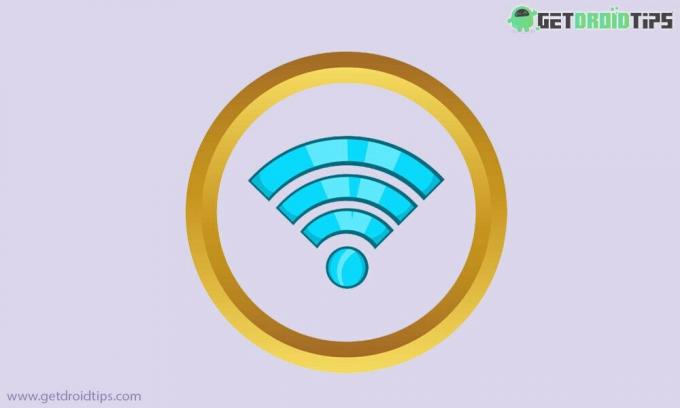
Spis treści
- 1 Co to jest ograniczona łączność Wi-Fi.?
-
2 Jak rozwiązać problem z ograniczoną łącznością Wi-Fi.?
- 2.1 Ponowne uruchamianie smartfona
- 2.2 Zmiana prywatności Wi-Fi
- 2.3 Włącz strefę czasową zapewnianą przez sieć na urządzeniu z Androidem
- 2.4 Ustaw wykorzystanie sieci na nie mierzone
- 2.5 Spróbuj zresetować identyfikator SSID Wi-Fi
- 2.6 Zmień ustawienia IP
- 2.7 Zresetuj sieć smartfonów, aby naprawić ograniczoną łączność Wi-Fi
Co to jest ograniczona łączność Wi-Fi.?
Ograniczenie łączności oznacza, że Twój smartfon, każde urządzenie z Androidem jest idealnie zsynchronizowane z dostępną siecią Wi-Fi. Jednak Wi-Fi nie jest połączone z Internetem. W związku z tym strony internetowe mogą nie ładować się poprawnie.
Jak rozwiązać problem z ograniczoną łącznością Wi-Fi.?
Skoro już wiemy o problemie, sprawdźmy również rozwiązania. Tutaj idziemy w żadnej określonej kolejności.
Ponowne uruchamianie smartfona
Jednym z najbardziej poszukiwanych rozwiązań jest ponowne uruchomienie smartfona. Dlatego, aby rozpocząć rozwiązywanie problemów, lepiej spróbować ponownie uruchomić urządzenie i sprawdzić, czy połączenie z Internetem zostanie nawiązane, czy nie.
Zmiana prywatności Wi-Fi
Zasadniczo istnieją dwie opcje prywatności Wi-Fi. Po prostu przełącz się z jednej na drugą, a następnie sprawdź, czy Wi-Fi reaguje, czy nie.
- Iść do Ustawienia > Wi-Fi i Internet
- Upewnij się, że korzystasz z Wi-Fi (ta opcja powinna być włączona)
- Iść do Preferencje Wi-Fi
- Jeśli jesteś aktywnie połączony z dowolną siecią Wi-Fi, przewiń w dół do Adres MAC Opcja. Jest ustawiony na Losowo.
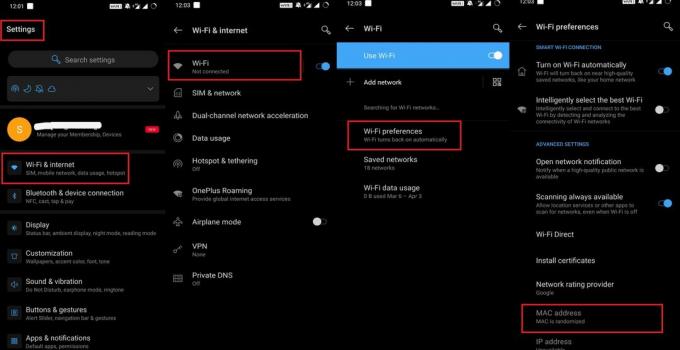
- Zmień to na Urządzenie MAC
Włącz strefę czasową zapewnianą przez sieć na urządzeniu z Androidem
- Iść do Ustawienia
- dotknij Systemy
- pod tym dotknięciem Data i godzina
- Powinien być przełącznik Użyj strefy czasowej dostarczanej przez sieć

- Dotknij go, aby go włączyć
Ustaw wykorzystanie sieci na nie mierzone
- Wybierz kolejno opcje Ustawienia> Wi-Fi i Internet
- iść do Użycie danych
- Ustaw limit na Niezliczone
Zasadniczo nie ograniczy to dostępności danych ani internetu po zużyciu przez użytkownika określonego limitu danych.
Spróbuj zresetować identyfikator SSID Wi-Fi
W przypadku określonej sieci Wi-Fi, która powoduje ograniczenia łączności, możesz je zresetować.
- Iść do Ustawienia > Wi-Fi i Internet
- Pod Wi-Fi dotknij Zapisane sieci
- Teraz zobaczysz plik lista sieci zapisane przez Twoje urządzenie
- Wybierz jeden które chcesz usunąć.
- Stuknij opcję Zapomnieć.
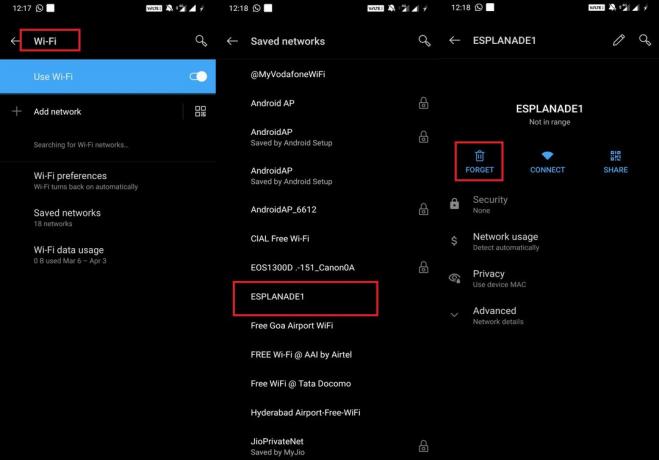
- Uruchom ponownie Twoje urządzenie
Następnie musisz poprosić o połączenie z tą samą siecią, o której zapomniałeś w powyższych krokach. Połącz się ponownie i sprawdź, czy teraz działa, czy nie.
Zmień ustawienia IP
Spróbuj zmienić dynamiczny adres IP urządzenia z systemem Android na statyczny adres IP. Aby zmienić adres IP w telefonie,
- Iść do Ustawienia > Wi-Fi i Internet
- Przejdź do lista zapisanych sieci Wi-Fi.
- Wybierz Wi-Fi którego używasz
- W prawym górnym rogu powinieneś zobaczyć ikona ołówka. Stuknij w to.
- Otworzy się małe okno dialogowe. Ma opcję Zaawansowane opcje. Stuknij w to.
- ZA mini menu rozwijane pojawi się z różnymi opcjami.
- Stuknij w Ustawienia IP
- Jeśli jest ustawiony na DHCP zmień go na statyczny.
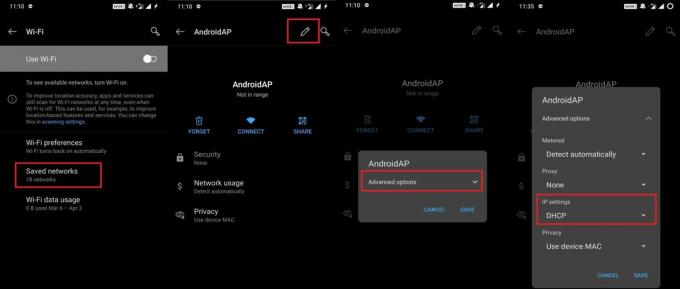
Pamiętaj, że jeśli adres IP jest dynamiczny lub ustawiasz go na dynamiczny, nie musisz wprowadzać żadnych ustawień ręcznych.
Jak ustawić statyczne IP
- Wybierz dowolny ze standardowych adresów IP, takich jak 192.168.0.0 do 192.168.255.255.
- Pierwsze 3 cyfry będą takie same [bramka powinna kończyć się 1]
- Dla reszty wprowadź dowolną liczbę od 1 do 255.
Możesz także skorzystać z Google DNS, który ma wartość 8.8.8.8 i DNS 2, który możesz ustawić na 8.8.4.4.
Zresetuj sieć smartfonów, aby naprawić ograniczoną łączność Wi-Fi
Ostatnią ze wszystkich metod, które możesz wypróbować, jest zresetowanie sieci smartfona. Spowoduje to przywrócenie konfiguracji do stanu początkowego, gdy ustawienie internetowe zostało po raz pierwszy wprowadzone do urządzenia po włożeniu do niego karty SIM.
- Iść do Ustawienia > System
- Pod Systemy > stuknij w Resetuj opcje

- Potwierdź kartę SIM, dla której chcesz zresetować
Więc to wszystko. To był podstawowy przewodnik rozwiązywania problemów, który pozwoli Ci rozwiązać problem ograniczonej łączności Wi-Fi na urządzeniu z Androidem. Mamy nadzieję, że przewodnik okazał się przydatny.
Może Ci się spodobać,
- Jak zmodyfikować pasek stanu urządzenia z Androidem
- Naprawiono brak działania funkcji Tap, aby Wake na urządzeniach OnePlus
Swayam jest profesjonalnym blogerem technicznym z tytułem magistra w zakresie aplikacji komputerowych, a także ma doświadczenie w programowaniu na Androida. Jest zagorzałym wielbicielem systemu operacyjnego Stock Android Poza blogowaniem technicznym uwielbia gry, podróże i grę na gitarze.